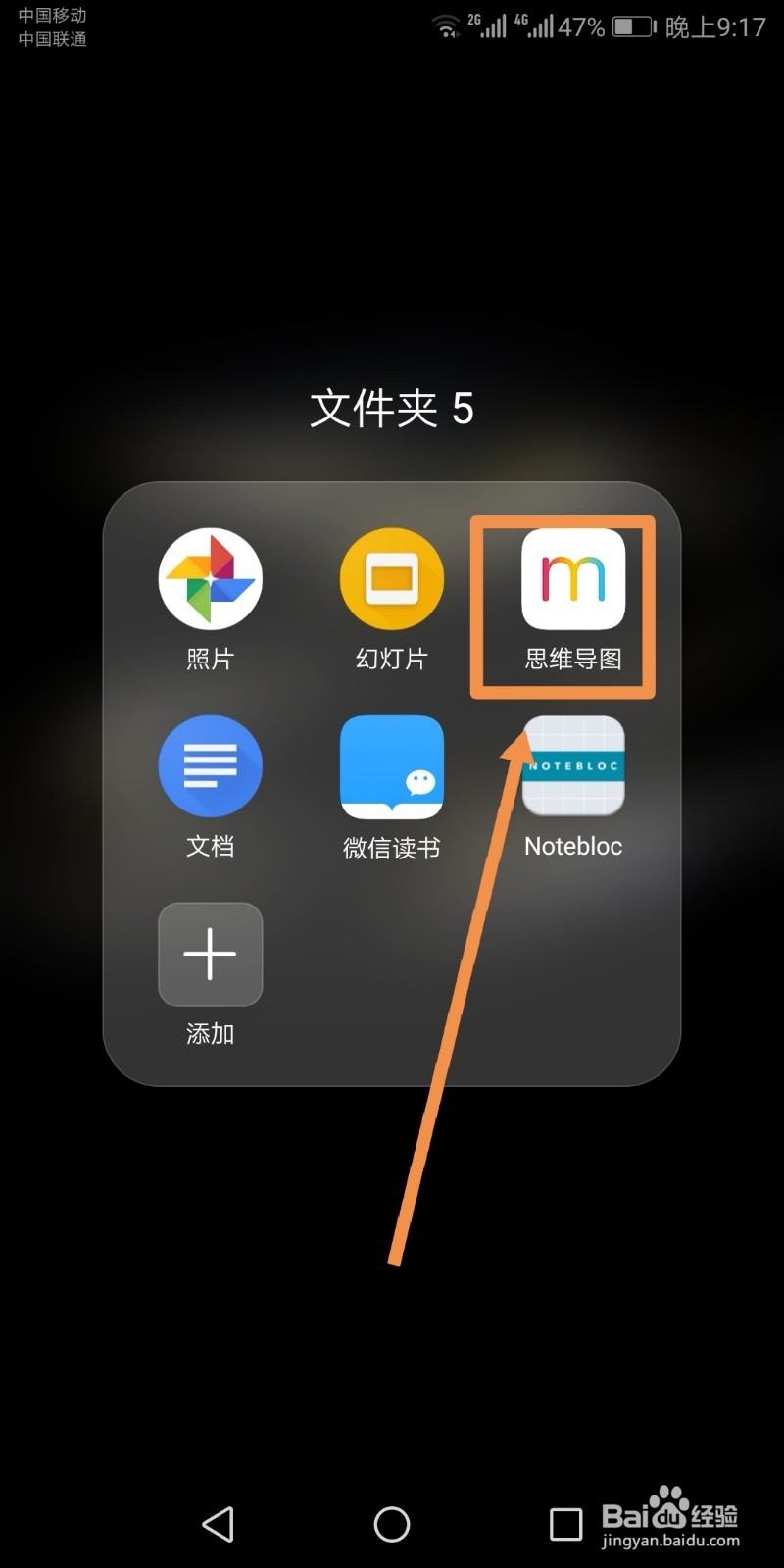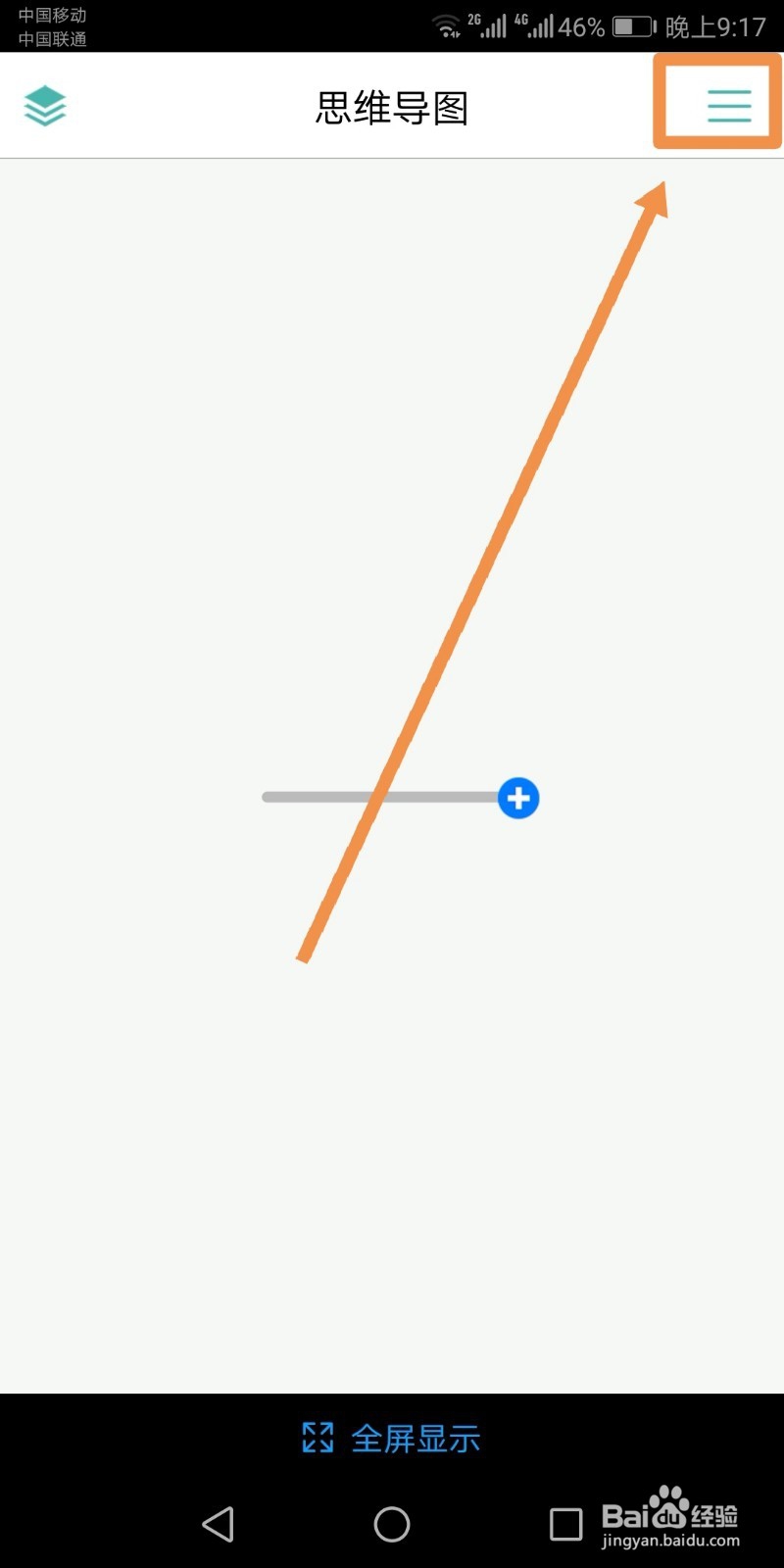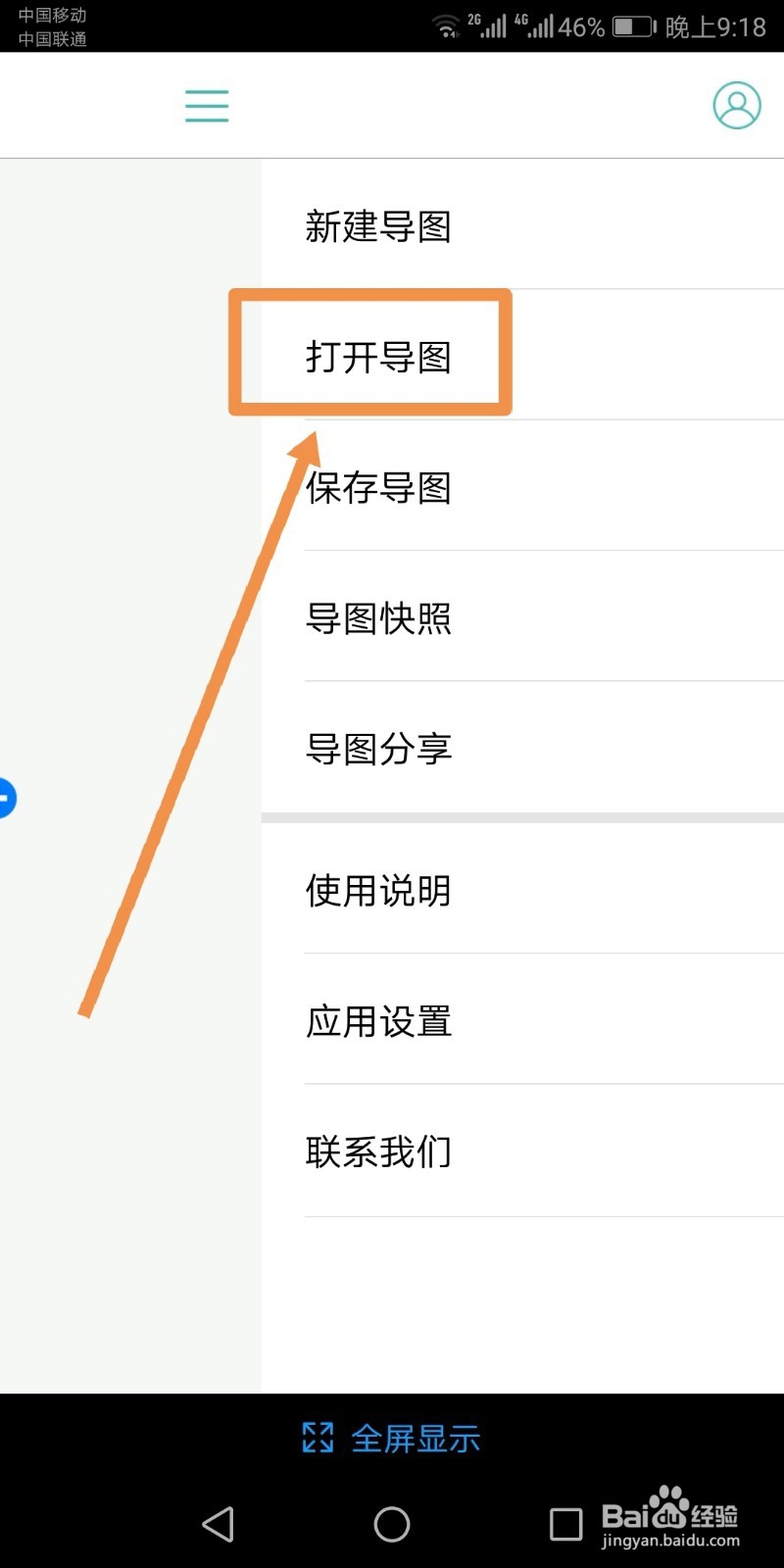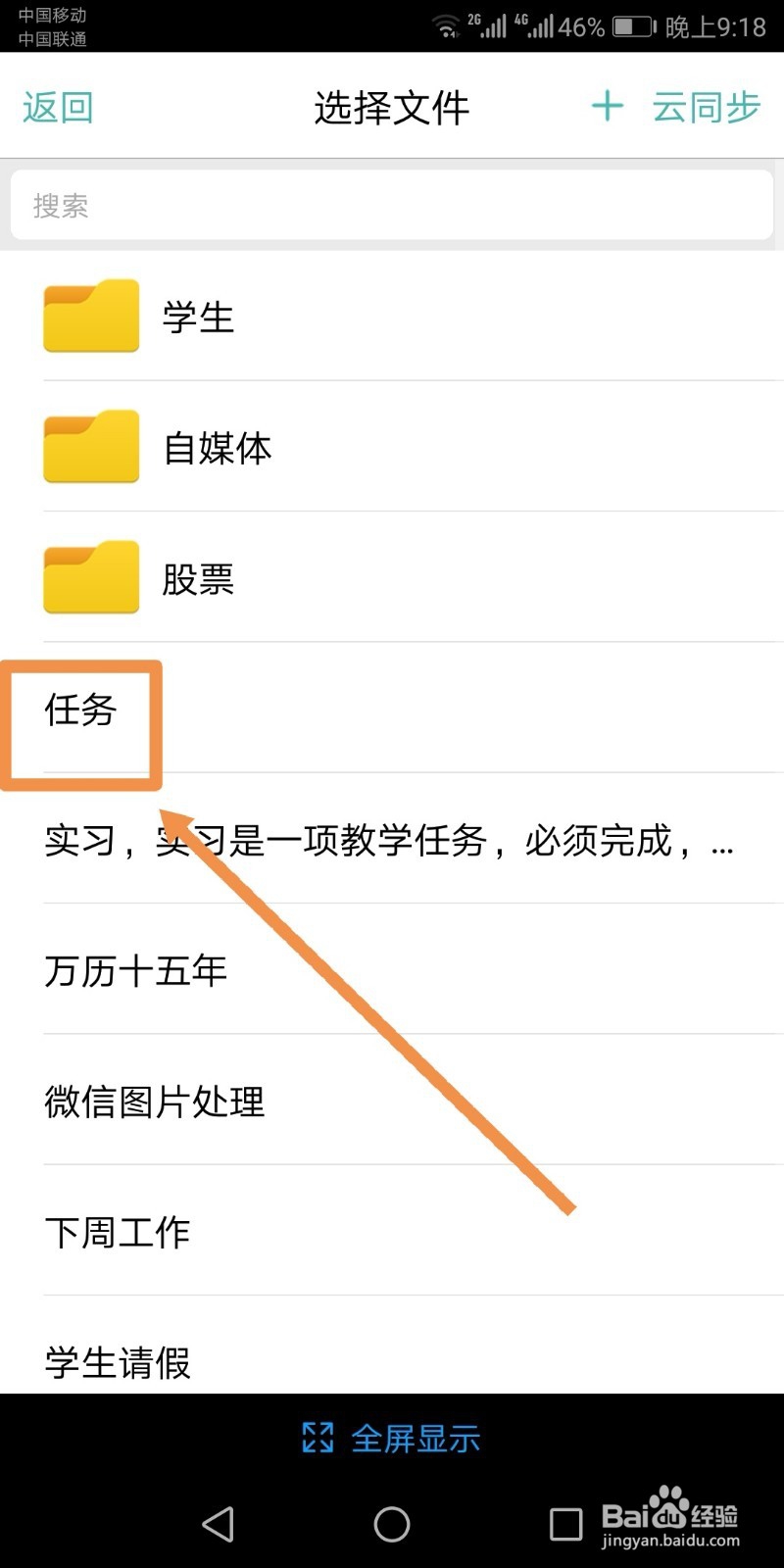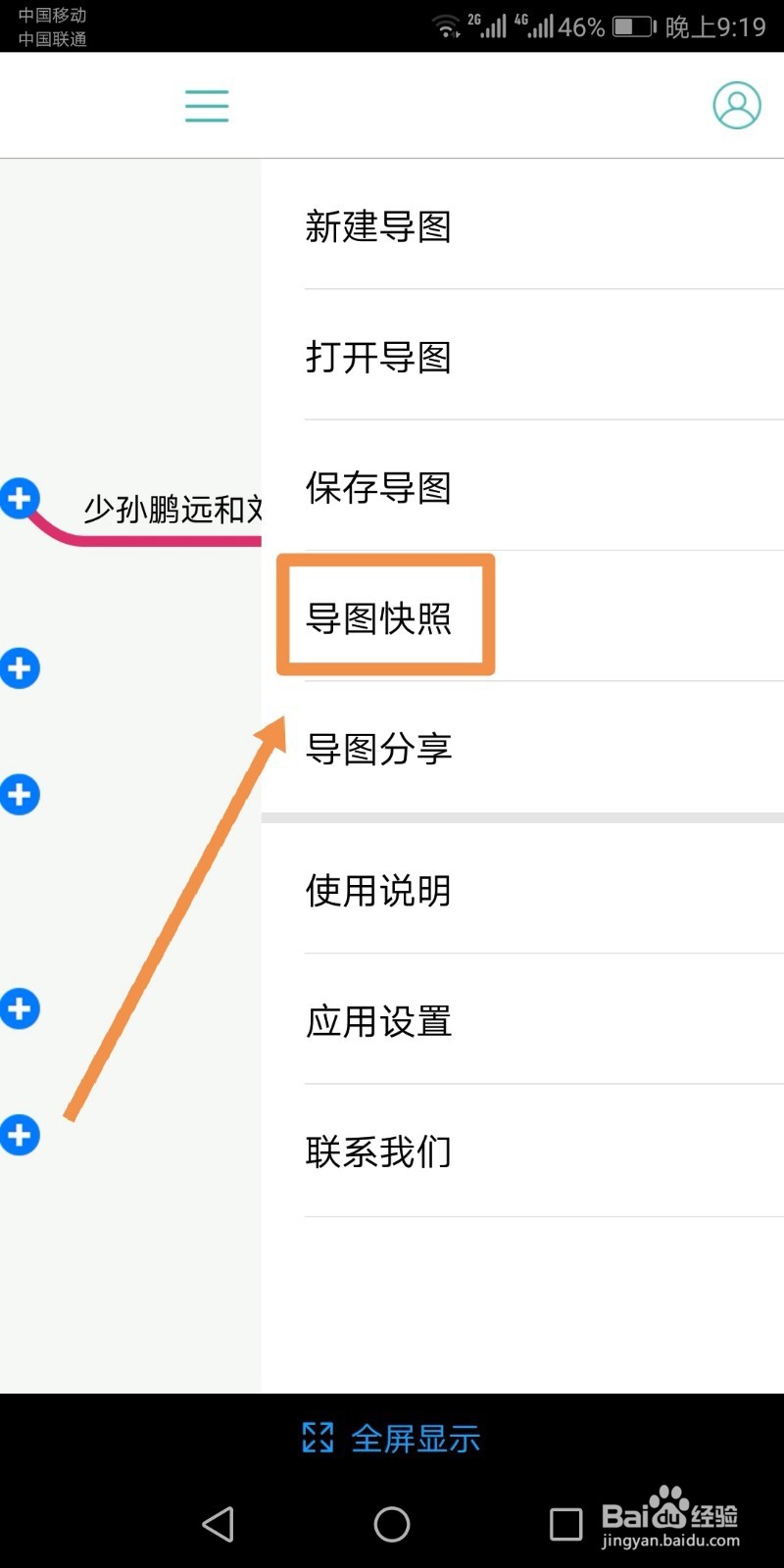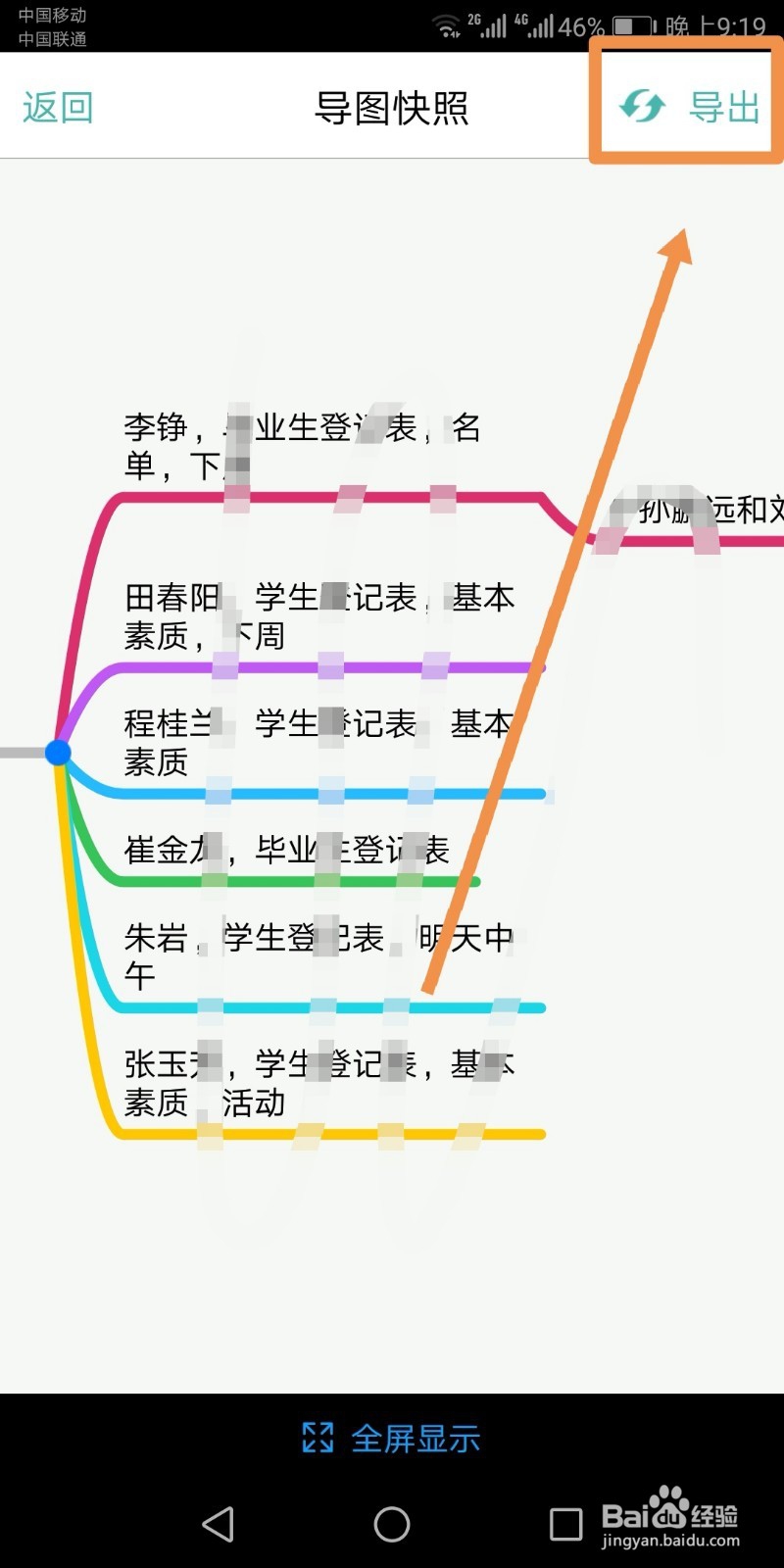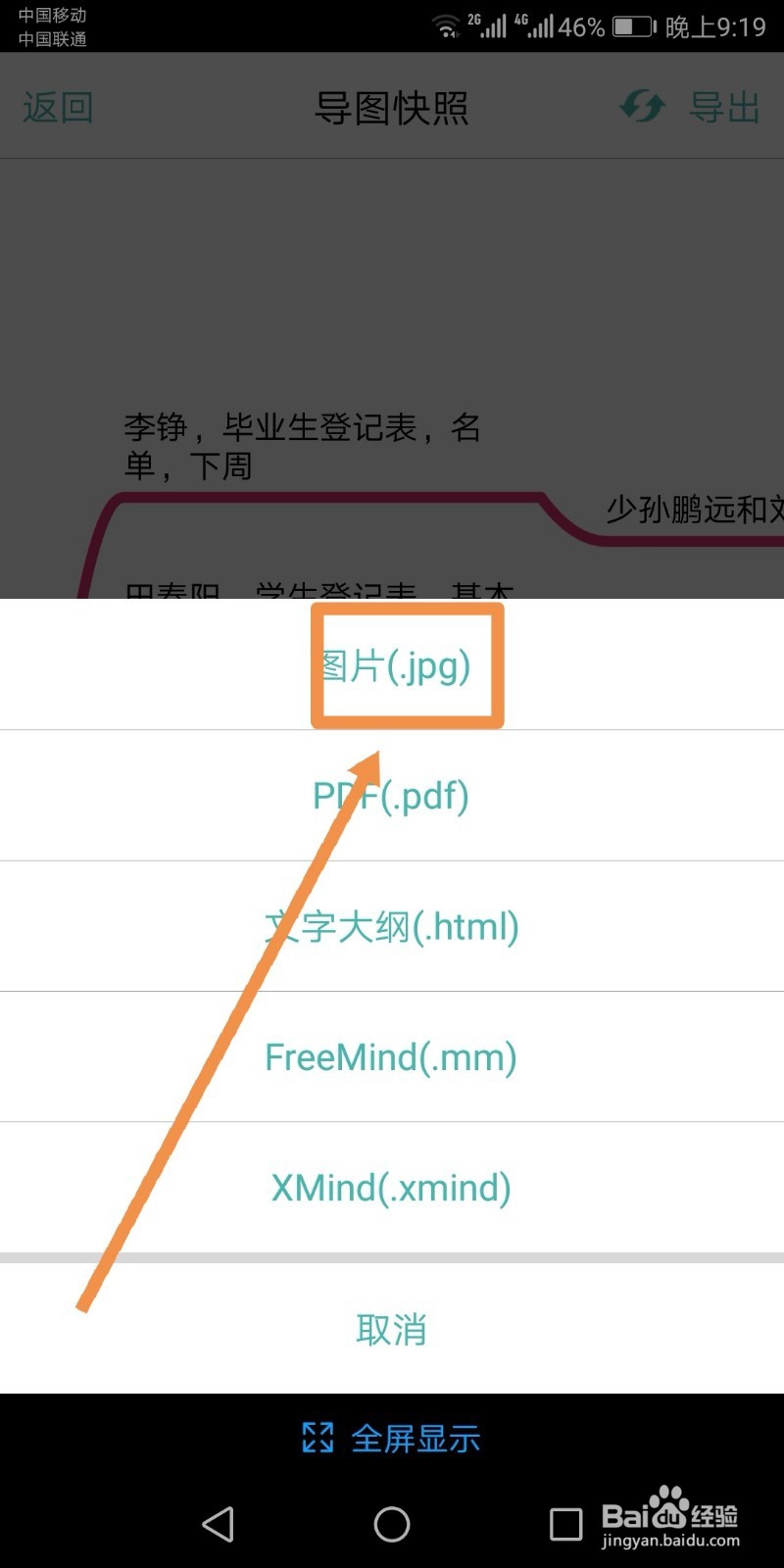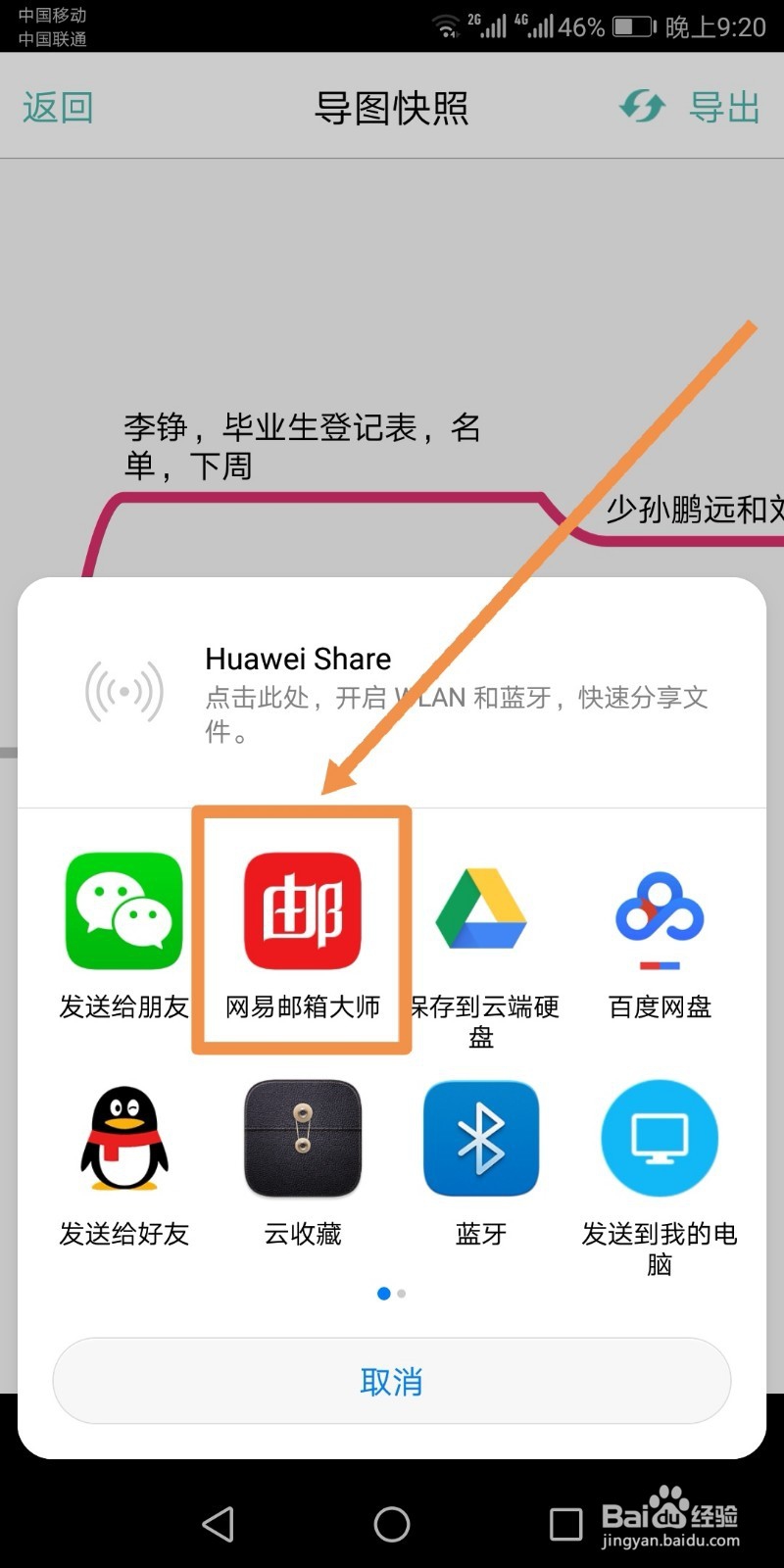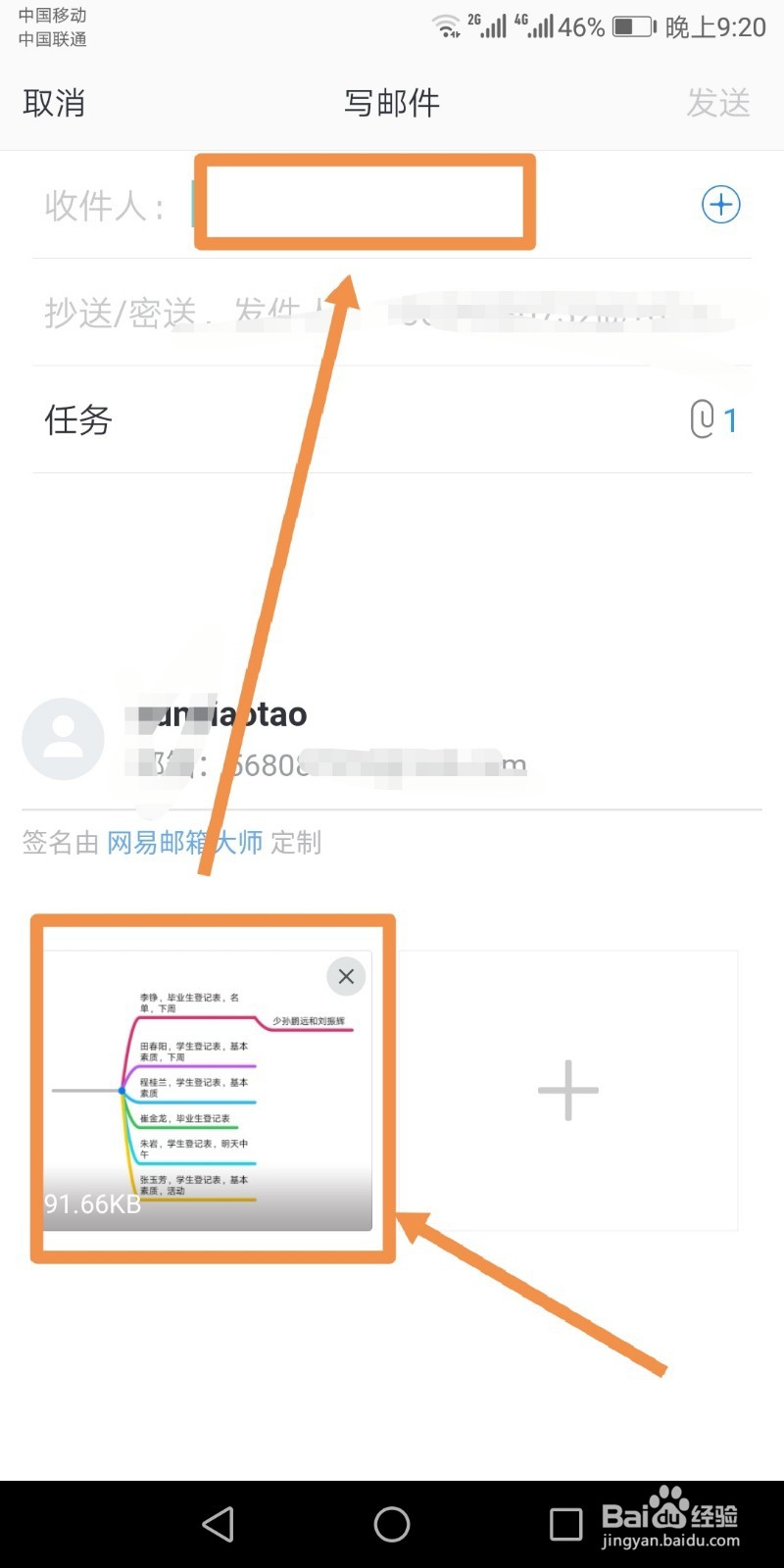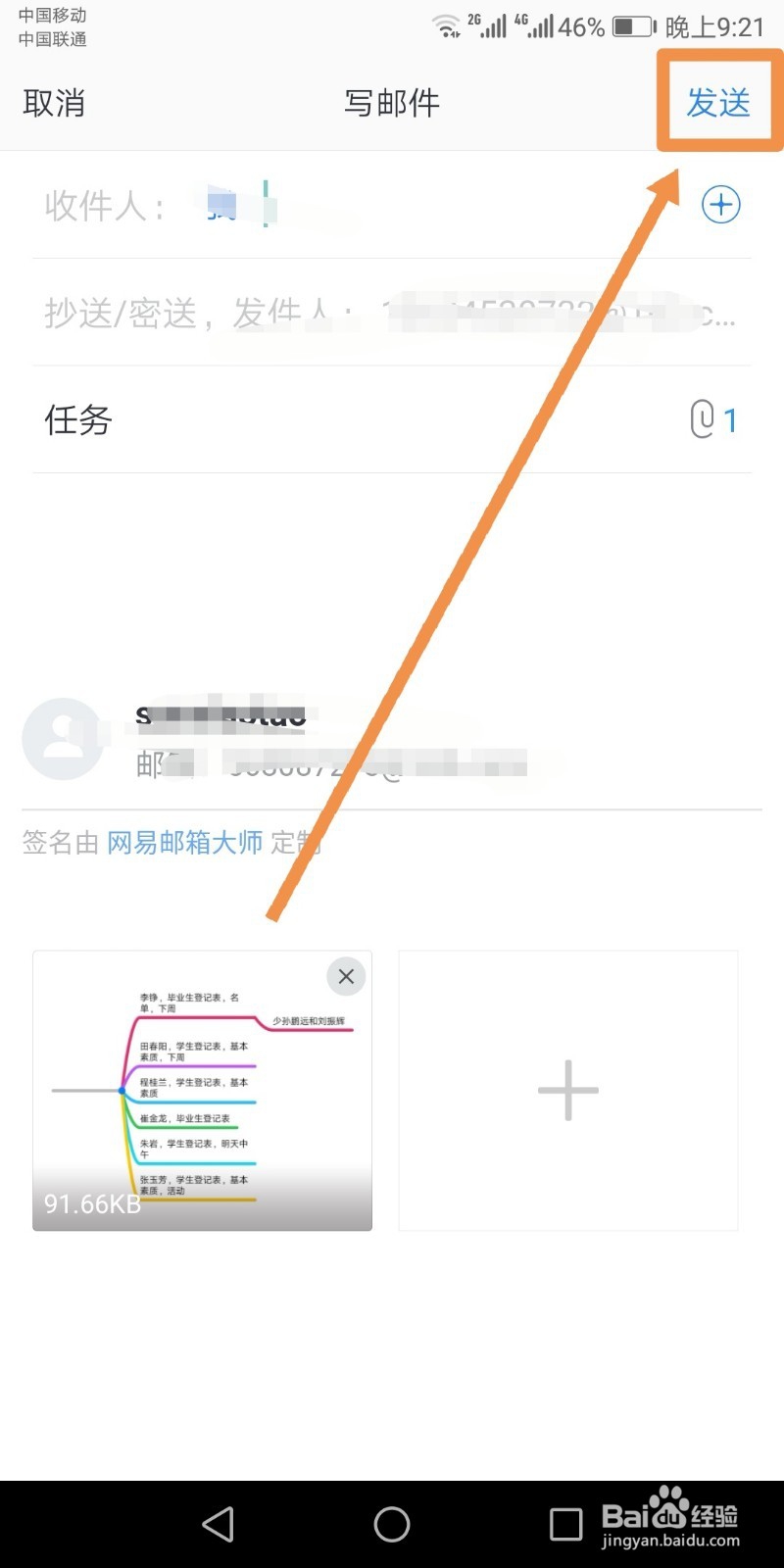如何将思维导图导出图片并通过邮箱大师分享
1、首先需要点按手机中的思维导图应用标志,进入思维导图主界面后点按界面右上方的三横标志,如下图所示。
2、在弹出的菜单中点按箭头指向的打开草图字样标志,在之后的选择文件界面中找到需要打开的割翌视扼思维导图所在文件夹,如果没在文件夹中直接点按导图打开。
3、进入打开的思维导图内部后点按界面右上方的三横标志,在之后出现的界面中点按箭头指向的导图快照标志。
4、在导图快照界面点按导出标志,在下方弹出的菜单中点按箭头指向的图片标志,如下图所示。
5、在之后界面下方会出现导图快照分享方式选择界面,点按其中的网易邮箱大师字样标志。
6、之后界面会转入网易邮箱大师界面,可以看到思维导图的导出图片已经添加到邮件的附件中。
7、点按界面上方的收件人位置,并输入收件人邮箱地址,然后点按发送即可,如下图所示。
声明:本网站引用、摘录或转载内容仅供网站访问者交流或参考,不代表本站立场,如存在版权或非法内容,请联系站长删除,联系邮箱:site.kefu@qq.com。
阅读量:64
阅读量:23
阅读量:25
阅读量:57
阅读量:29